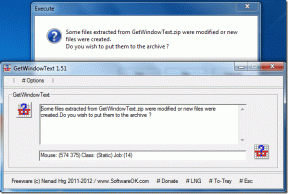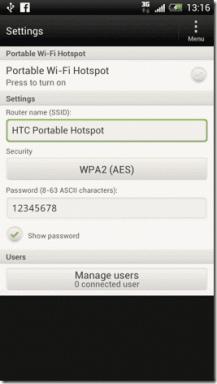Sådan opretter du e-mail-skabeloner i Gmail og Outlook
Miscellanea / / February 11, 2022
Mine sidste måneder med Microsoft Outlook og Lotus Notes har været ret interessante. Jeg har aldrig været fan af desktop e-mail-klienter, men da jeg begyndte at bruge disse apps, kunne jeg aldrig gå tilbage. En af de mest nyttige funktioner, som disse klienter tilbyder, er evnen til at oprette e-mailskabeloner, også kendt som brevpapir, der kan sende daglige e-mails, hvor det meste af e-mail-teksten også er på samme måde hurtig. Om det er en daglig rapport eller bare en bekræftelses-e-mail, kan en færdiglavet skabelon spare en masse tid.

Jeg har set folk søge gennem deres Sendt-mappe efter en e-mail og derefter videresende den efter at have redigeret. Rent praktisk fungerer dette bedre end at omkomponere hele e-mailen fra hukommelsen, men det kan tage noget tid at ændre emnelinjen og redigere adressen.
Også chancerne for fejl øges, når der er manuelt arbejde involveret. Så for at gøre tingene bedre, foreslår jeg, at du bruger en udvidelse til Chrome kaldet
Gorgias e-mail skabeloner som kan hjælpe dig med at oprette og bruge e-mail-skabeloner på Gmail, Yahoo, Outlook og andre populære e-mail-klienter.Kom godt i gang med Gorgias
Når du har installeret udvidelsen, skal du klikke på ikonet på udvidelseslinjen for at åbne konfigurationssiden.
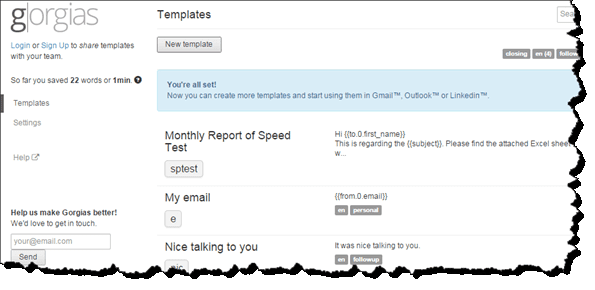
Gorgias kommer med 4 standardskabeloner for at give dig en grundlæggende idé om, hvad du kan gøre med udvidelsen. For at oprette en ny skabelon, klik på Ny skabelon knappen og start med at give den et navn. Derefter kan du begynde at skrive brødteksten i e-mailen i Skabelonindhold Mark. Hvis du ønsker at tilføje emnefeltet også i skabelonen, skal du klikke på konfigureringsfelterne og markere Mulighed for emne.
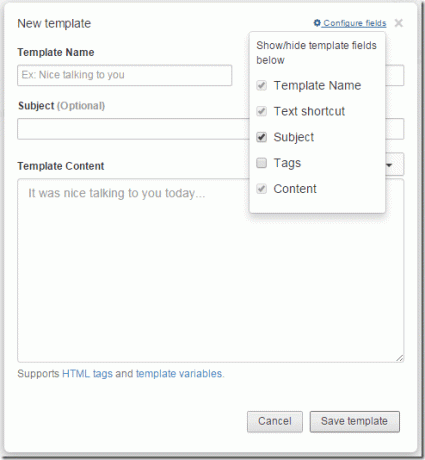
Funktioner i Gorgias e-mailskabeloner
Udvidelsens reelle kraft ligger i evnen til at bruge variabler, mens du udfylder skabelonen. Antag, at du automatisk skal udfylde navnet på personen. I så fald skal du klikke på Indsæt variabel knappen og vælg Til: Fornavn mulighed. Når du indsætter skabelonen, vil udvidelsen automatisk udfylde disse variabelnavne fra kontaktoplysningerne i e-mailen og gøre det lettere at sammensætte lignende e-mails til forskellige kontakter.
En anden interessant funktion er Tekstgenvej og ved at bruge denne særlige mulighed kan du udløse færdiggørelsen af en skabelon ved at bruge tabulatortasten.

Når du har oprettet et par skabeloner, er det tid til at indsætte en i en e-mail. Åbn Gmail Skriv vindue og du vil bemærke en Gorgias-knap på højre side. Udvidelsen viser alle de skabeloner, du har gemt, og et enkelt klik indsætter dem i e-mailens brødtekst. Du kan også bruge tekstgenvejen og trykke på tabulatorknappen for at lette tingene.

Fedt tip: Videresend en sendt e-mail og højreklik på skrivevinduet for at oprette en skabelon fra de eksisterende e-mails. Er det ikke fedt?
Den gratis version af udvidelsen begrænser skabelonerne til en enkelt enhed, og der er ingen mulighed for at synkronisere skabelonerne ved hjælp af en onlinekonto.
Så hvis du har to eller flere enheder, du arbejder på, skal du oprette skabeloner individuelt på hvert system, medmindre du køber den betalte app. Du lever også med risikoen for at miste dataene, hvis du afinstallerer Chrome eller udvidelsen eller geninstallerer Windows. Men for $4,99 om måneden kan du få synkroniseringsfunktionen med teamskabelondeling.
Konklusion
Gorgias er en fantastisk app, hvis du arbejder med lignende slags e-mails på daglig basis. Jeg har allerede givet den 5 stjerner i Chrome Webshop. Jeg har også kontaktet udviklerne for at tilføje nogle yderligere variabler i skabelonerne som tid og dato. Prøv det i dag og del dine synspunkter med os.
Sidst opdateret den 3. februar, 2022
Ovenstående artikel kan indeholde tilknyttede links, som hjælper med at understøtte Guiding Tech. Det påvirker dog ikke vores redaktionelle integritet. Indholdet forbliver upartisk og autentisk.